IPhone'догу "Башка" категориясы, iPhone'дун колдонулган мейкиндигинин канчалык маанилүү системалык файлдардан, орнотуулардын тандоолорунан, сакталган эскертмелерден, билдирүүлөрдөн жана башка ар кандай тиркеме файлдарынан тургандыгын көрсөтөт. Көбүнчө "Башка" категориясынан толугу менен кутулуу мүмкүн болбосо да, бул колдонмодогу сунуштарды аткаруу "Башка" категориясын азайтып, iPhone'до керектүү орун бошотушу мүмкүн.
Кадамдар
7 методу 1: Safari серептөө маалыматын жок кылуу

Кадам 1. Ачык Орнотуулар
Бул редуктордун сүрөтүн камтыган боз колдонмо (⚙️) жана адатта Башкы экраныңызда болот.

Кадам 2. ылдый жылдырып жана Safari таптап
Бул көк түстөгү компастын сүрөтчөсүнүн жанында.

Кадам 3. Ылдый түшүп, Тарыхты жана Веб -сайттын маалыматтарын тазалаңыз
Бул менюнун ылдый жагында.

Кадам 4. Тарыхты жана маалыматтарды тазалоо таптап коюңуз
Сакталган веб -сайтыңыздын таржымалы жана барак маалыматтары түзмөгүңүздөн жок кылынат.
7дин 2 -ыкмасы: Chrome серептөө маалыматын жок кылуу

Кадам 1. Chrome колдонмосун ачыңыз
Бул түстүү диафрагманын сөлөкөтүн камтыган ак колдонмо.
Chrome - бул Google'дун браузери, аны App Store'дон жүктөп алышыңыз керек болчу; ал сиздин iPhone менен жөнөтүлбөйт

Кадам 2. Tap таптап коюңуз
Бул экрандын жогорку оң бурчунда.

Кадам 3. Tap Орнотуулар
Бул менюнун ылдый жагында.

Кадам 4. Купуялыкты таптаңыз
Бул менюнун "Өркүндөтүлгөн" бөлүмүндө.

Кадам 5. Тазалоо Серептөө Дайындарын таптаңыз
Бул менюнун ылдый жагында.

Кадам 6. Жок кылгыңыз келген маалыматтардын түрлөрүн таптаңыз
- Таптап коюңуз Таржымалды карап чыгуу кирген сайттардын тарыхын жок кылуу үчүн.
- Таптап коюңуз Cookies, Сайттын маалыматы түзмөгүңүздө сакталган вебсайт маалыматын жок кылуу.
- Таптап коюңуз Кэштелген сүрөттөр жана файлдар Chrome'го веб -сайттарды тезирээк ачууга мүмкүндүк берген түзмөгүңүздө сакталган маалыматтарды жок кылуу.
- Таптап коюңуз Сакталган сырсөздөр Chrome сиздин түзмөгүңүздө сакталган сырсөздөрдү жок кылуу үчүн.
- Таптап коюңуз Автотолтуруу маалыматы адрестер жана телефон номерлери сыяктуу маалыматтарды Chrome автоматтык түрдө толтуруу үчүн колдонот.

Кадам 7. Тазалоо Браузердик Таптоо
Бул сиз тандаган маалымат түрлөрүнүн астындагы кызыл баскыч.

Кадам 8. Тазалоо Браузердик Таптоо
Сиз тандаган Chrome дайындары эми түзмөгүңүздөн жок кылынат.
7дин 3 -методу: Билдирүүлөрдүн маалыматтарын жок кылуу

Кадам 1. Кабарлар колдонмосун ачыңыз
Бул адатта үй экранында кездешүүчү ак текст көбүгү бар жашыл колдонмо.
Эгерде колдонмо сүйлөшүүдө ачылса, экрандын жогорку сол бурчундагы "Артка" жебесин (<) басыңыз

Кадам 2. Түзөтүүнү таптаңыз
Бул экрандын жогорку сол бурчунда.

Кадам 3. Жок кылгыңыз келген сүйлөшүүлөрдүн жанындагы баскычтарды басыңыз
Баскычтар экрандын сол жагында жана сиз сүйлөшүүлөрдү тандап жатканда көк болуп калат.
Сүйлөшүүлөр көп маалыматтарды колдоно алат, айрыкча аларда сүрөттөр же видеолор сыяктуу медиа менен бир нече билдирүү камтылган болсо

Кадам 4. Жок кылуу таптап
Ал төмөнкү оң бурчта. Тандалган баардык сүйлөшүүлөр түзмөгүңүздөн өчүрүлөт.
7 методу 4: Эски жана керексиз почтаны жок кылуу

Кадам 1. Почта колдонмосун ачыңыз
Бул ак, мөөр басылган конверт сүрөтчөсү бар көк колдонмо.
Эгерде ал "Почта ящиктери" экранында ачылбаса, таптап коюңуз Почта кутучалары экрандын жогорку сол бурчунда.

Кадам 2. Таштанды таптаңыз
Бул көк таштанды кутусунун сүрөтчөсүнүн жанында.

Кадам 3. Түзөтүүнү таптаңыз
Бул экрандын жогорку оң бурчунда.

Кадам 4. Бардыгын жок кылууну таптаңыз
Ал экрандын төмөнкү оң бурчунда.

Кадам 5. Бардыгын жок кылууну таптаңыз
Почта колдонмосунан жок кылынган бардык электрондук каттар, алардын бардык тиркемелери азыр сиздин түзмөгүңүздөн өчүрүлдү.

Кадам 6. Почта кутуларын таптаңыз
Бул экрандын жогорку сол бурчунда.

Кадам 7. Таштандыларды басыңыз
Бул "x" белгиси бар көк таштанды челегинин жанында.

Кадам 8. Түзөтүүнү таптаңыз
Бул экрандын жогорку оң бурчунда.

Кадам 9. Бардыгын жок кылууну таптаңыз
Ал экрандын төмөнкү оң бурчунда.

10 -кадам. Бардыгын жок кылууну таптаңыз
Почта колдонмосунан келген бардык керексиз каттар, алардын бардык тиркемелери азыр сиздин түзмөгүңүздөн өчүрүлдү.
Эгерде сиз Gmail колдонмосу сыяктуу альтернативдүү почта кардарын колдонсоңуз, жок кылынган жана керексиз электрондук каттарды алып салуу үчүн колдонмого тиешелүү процесстерден өтүңүз
7дин 5 -методу: Үн почтасын жок кылуу

Кадам 1. Телефон колдонмосун ачыңыз
Бул адатта үй экраныңызда кездешүүчү ак телефон сөлөкөтү бар жашыл колдонмо.

Кадам 2. Үн почтасын басыңыз
Ал экрандын төмөнкү оң бурчунда.

Кадам 3. Түзөтүүнү таптаңыз
Бул экрандын жогорку оң бурчунда.

Кадам 4. Жок кылгыңыз келген үн билдирүүлөрүнүн жанындагы баскычтарды басыңыз
Баскычтар экрандын сол жагында жана үн почтасын тандап жатканда көк болуп калат.

Кадам 5. Таптап Жок кылуу
Ал төмөнкү оң бурчта. Тандалган үн билдирүүлөрүнүн баары түзмөгүңүздөн өчүрүлөт.
7 -метод 6: Колдонмолорду жок кылуу жана кайра орнотуу

Кадам 1. Ачык Орнотуулар
Бул адатта башкы экраныңызда жайгашкан, тиштүү (⚙️) боз колдонмо.

Кадам 2. ылдый жылдырып, Жалпы таптап
Бул менюнун үстүнө жакын, тиштүү (⚙️) сөлөкөттүн жанында.

Кадам 3. Tap сактоо жана iCloud колдонуу
Ал экрандын ылдый жагында.

Кадам 4. "Сактоо" бөлүмүнүн астындагы Сактоону башкарууну таптаңыз
Бул бөлүм барактын жогору жагында. Ушуну менен түзмөгүңүздүн колдонмолорунун тизмеси эң көп керектелген мейкиндикке чейин ачылат.

Кадам 5. Колдонмого жылдырып, анын оң жагындагы номерди караңыз
Бул сан колдонмонун канча сактагычты колдонуп жатканын айтат.

Кадам 6. Колдонмону таптаңыз
Сактоо мейкиндигин ашыкча колдонуп жаткан колдонмону тандаңыз.

Кадам 7. Колдонмону жок кылуу таптап
Бул колдонмо дайындарынын астындагы кызыл шилтеме.

Кадам 8. Колдонмону жок кылуу таптап
Муну менен сиз колдонмону жана анын бардык маалыматтарын жок кылгыңыз келгенин тастыктайт.
Бул кадамдарды сактоонун ашыкча көлөмүн колдонуп жаткан бардык колдонмолор үчүн кайталаңыз

Кадам 9. App Store тиркемесин ачыңыз
Бул ак тегеректин ичинде ак "А" бар көк колдонмо.

Кадам 10. таптап Жаңыртуулар
Бул экрандын төмөнкү оң бурчунда ылдый караган жебени камтыган тик бурчтуктун сөлөкөтү.

Кадам 11. Сатылып алынганды таптаңыз
Ал экрандын жогору жагында.
- Эгер суралса, Apple ID жана/же сырсөзүңүздү киргизиңиз.
- Эгер сизде Үй -бүлө менен бөлүшүү мүчөлүгү болсо, таптап коюңуз Менин сатып алууларым экрандын жогору жагында.

Кадам 12. Бул iPhone'го эмес, таптап коюңуз
Ал жогорку оң жакта. Apple ID менен сатып алган, бирок учурда iPhone'до жок болгон бардык колдонмолордун тизмеси көрсөтүлөт.
Колдонмолор сиз сатып алган тартипте тизмеленген, эң акыркысы жогору жагында

Кадам 13. "Жүктөө" сүрөтчөсүн таптаңыз
Жаңы эле жок кылган колдонмолорду таап, кайра орнотуу үчүн жанында турган ылдый караган жебе менен булут сүрөтчөсүн таптаңыз.
- Колдонмолор iPhone'уңуздагы "Башка" сактоо мейкиндигин колдонгон ашыкча маалыматсыз кайра орнотулат.
- Сиз бир эле учурда бир нече тиркемелерди жүктөй аласыз.
7дин 7 методу: Системаны калыбына келтирүү жана камдык сактоо

Кадам 1. Ачык Орнотуулар
Бул адатта башкы экраныңызда жайгашкан, тиштүү (⚙️) боз колдонмо.

Кадам 2. Сиздин Apple ID таптап
Бул менюнун жогору жагындагы бөлүм, эгер сиз кошкон болсоңуз, анда сиздин атыңызды жана сүрөтүңүздү камтыйт.
- Эгер сиз кире элек болсоңуз, таптап коюңуз IPhone'уңузга кириңиз, Apple IDңизди жана сырсөзүңүздү киргизиңиз, анан таптап коюңуз Кирүү.
- Эгерде сиз iOSтун эски версиясын иштетип жатсаңыз, анда бул кадамды жасоонун кажети жок болушу мүмкүн.

Кадам 3. iCloud таптап
Бул менюнун экинчи бөлүмүндө.

Кадам 4. ылдый жылдырып жана iCloud камдык таптап
Бул "ICLOUD КОЛДОНУУЧУ Колдонмолор" бөлүмүнүн ылдый жагында.
Слайд iCloud камдык "On" (жашыл) абалына, эгер ал азырынча жок болсо.

Кадам 5. Азыр Камдык кылыңыз
Ал экрандын ылдый жагында. Камдык көчүрмө бүткөнчө күтө туруңуз.
IPhone'уңуздун камдык көчүрмөсүн сактоо үчүн Wi-Fi тармагына туташууңуз керек

Кадам 6. iCloud таптап
Бул экрандын жогорку сол бурчунда. Бул сизди iCloud орнотуулары барагына кайтарат.

Кадам 7. Tap Apple ID
Бул экрандын жогорку сол бурчунда. Бул сизди Apple ID орнотуулар барагына кайтарат.

Кадам 8. Tap Орнотуулар
Бул экрандын жогорку сол бурчунда. Бул сизди негизги жөндөөлөр барагына кайтарат.

Кадам 9. ылдый жылдырып, Жалпы таптап
Бул менюнун үстүнө жакын, тиштүү (⚙️) сөлөкөттүн жанында.

10 -кадам. Ылдый жылдырып, Баштапкы абалга келтириңиз
Бул менюнун ылдый жагында.

Кадам 11. Tap Бардык Мазмунду жана Орнотууларды тазалоо
Бул менюнун үстүнө жакын.

Кадам 12. Өткөрүүчү кодуңузду киргизиңиз
Телефонуңуздун кулпусун ачуу үчүн колдонгон сырсөзүңүздү киргизиңиз.
Эгер суралса, "Чектөөлөр" өткөрүүчү кодуңузду киргизиңиз

Кадам 13. Тазалоо Iphone таптап
Муну менен бардык орнотуулар баштапкы абалга келтирилет, ошондой эле iPhone'уңуздагы медиа жана маалыматтар өчүрүлөт.

Кадам 14. Iphone баштапкы абалга келүүсүн күтө туруңуз

15-кадам. Экрандын көрсөтмөлөрүн аткарыңыз
Орнотуу жардамчысы сизге процессте жол көрсөтөт.

Кадам 16. Tap iCloud камдык калыбына келтирүү
Айфонуңузду кантип орнотууну тандооңуз суралганда жасаңыз.
Акыркы дата жана убакыт камдык көчүрмөсүн тандаңыз

Кадам 17. Apple ID менен кирүү
Сиздин iPhone iCloudтон камдык көчүрүп ала баштайт. Калыбына келтирилгенден кийин, орнотууларыңыз жана колдонмолоруңуз кайра орнотулат.
Видео - Бул кызматты колдонуу менен, кээ бир маалыматтар YouTube менен бөлүшүлүшү мүмкүн
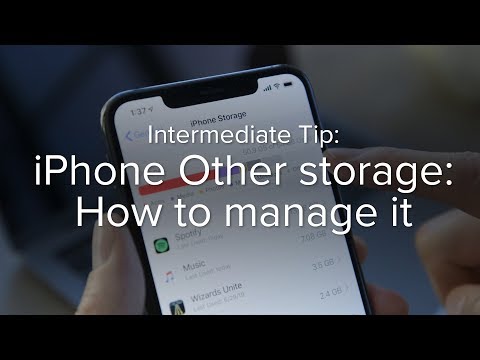
Кеңештер
IPhone'уңузду туура колдонууну туура эсептөө үчүн, iPhone'ду өчүрүп күйгүзүңүз. Кээ бир учурларда, iPhone өчүрүлүп, кайра күйгүзүлгөнгө чейин бош орунду туура эсептей албай калышы мүмкүн
Эскертүүлөр
- Тутумду калыбына келтирүү жана камдык көчүрүү ыкмасын аткаруу iPhone'уңуздагы бардык дайындарды жана жеке орнотууларды өчүрөт. Тутумду калыбына келтирүүнү жана камдык көчүрмөнү аткаруудан мурун сакталган каалаган жеке маалыматыңызды жоготпоо үчүн iTunesте iPhone'уңуздун акыркы камдык көчүрмөсү бар экенин тактаңыз.
- Кээ бир тазалоо колдонмолору Apple менен байланышкан же колдоого алынбаган үчүнчү жактын колдонмолору экенин унутпаңыз. IPhone же компьютериңизге бузуку же зыяндуу тиркемелерди орнотпоо үчүн беделдүү веб-сайттардан жана булактардан үчүнчү жактын колдонмолорун жүктөп алыңыз.







